웹에서 Apple 계정 로그인 오류를 해결하는 방법

브라우저의 Apple 계정 웹 인터페이스를 통해 개인 정보 확인, 설정 변경, 구독 관리 등의 작업을 할 수 있습니다. 하지만 여러 가지 이유로 로그인할 수 없는 경우가 있습니다.
iPhone 배터리 아이콘이 가끔 노란색으로 변하는 이유가 궁금하신가요? 걱정하지 마세요. 이는 시스템 상태일 뿐입니다. 휴대폰에 전혀 문제가 없습니다. 지금 바로 확인해 보세요.
배터리 아이콘이 노란색인 이유는 무엇인가요?
기본적으로 흰색 배터리 아이콘은 iPhone이 "표준" 전원 모드에 있음을 의미하고, 빨간색은 배터리 수준이 20% 미만으로 즉시 충전이 필요함을 나타냅니다.
iPhone 화면이 노랗게 변하는 현상과 달리 , iPhone 배터리 아이콘이 노랗게 변하는 것은 Apple이 '저전력 모드' 라고 부르는 새로운 기능 때문입니다 . 이 아이콘은 iPhone이 절전 모드로 사용 중임을 나타냅니다. 즉, 배터리 절약을 위해 자동 이메일 업데이트 끄기, 화면 밝기 낮추기, 화면 자동 잠금 및 더 빠르게 끄기, 백그라운드 애플리케이션 끄기 등 일부 설정을 변경합니다.

일반적으로 이 모드를 활성화하면 많은 불편을 초래하고 기기 성능에 영향을 미칩니다. 예를 들어, 기기가 평소보다 일찍 자동으로 화면을 잠그거나(기본값은 30초이며 사용자 지정이 불가능합니다), 앱 실행 속도가 다소 느려지거나 인터넷 연결 프로세스가 제한될 수 있습니다. ProMotion 패널을 사용하는 iPhone 모델의 화면 주사율은 60Hz로 제한됩니다. 일부 모델에서는 5G가 비활성화되고 이메일 가져오기, 백그라운드 앱 새로 고침, iCloud 사진, 앱 자동 다운로드 및 iOS 업데이트와 같은 백그라운드 프로세스가 모두 일시 중지됩니다.
iPhone에서 저전력 모드를 끄는 방법
앞서 언급했듯이 저전력 모드는 배터리 수명을 절약해 주지만, 기기의 전반적인 성능을 크게 저하시켜 만족스럽지 못한 사용자 경험을 초래합니다. 다행히 iPhone이 80% 이상 충전되면 저전력 모드가 자동으로 꺼집니다. 하지만 설정 > 배터리 로 이동하여 " 저전력 모드 " 토글을 탭하여 사전에 비활성화할 수도 있습니다.
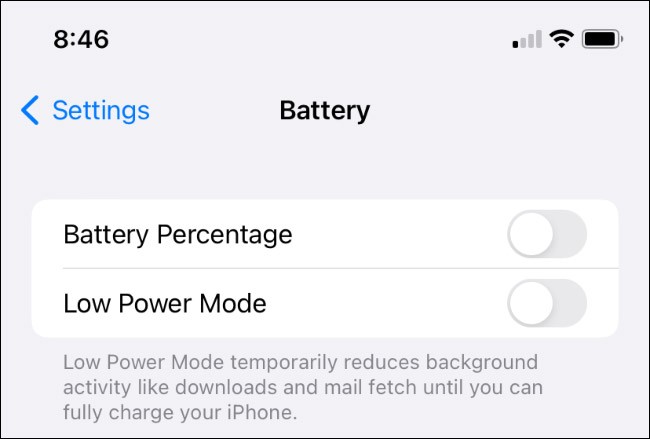
설정 > 제어 센터 로 이동하여 저전력 모드 옆에 있는 " + " 아이콘을 탭하여 제어 센터 에 저전력 모드 바로가기를 추가할 수도 있습니다. 그런 다음 화면 오른쪽 상단에서 아래로 한 번 스와이프하면 배터리 최적화 모드에 접근할 수 있습니다.
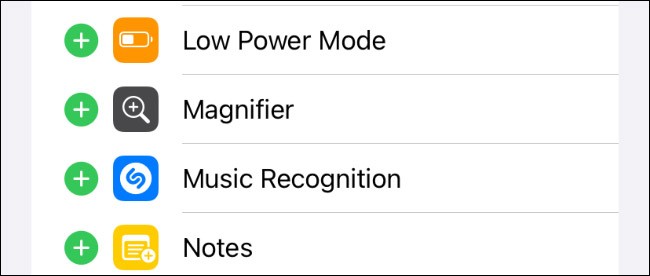
단축키를 사용하여 저전력 모드를 자동화하세요
배터리를 절약하고 싶지만 저전력 모드를 수동으로 켜고 끄는 데 시간을 낭비하고 싶지 않다면 , 단축키를 사용하여 자동화하세요 .
이렇게 하려면 먼저 단축어 앱을 실행하고 " 자동화 " 탭을 탭하세요. 그런 다음 나타나는 " 개인 자동화 만들기 " 버튼을 탭하세요 .
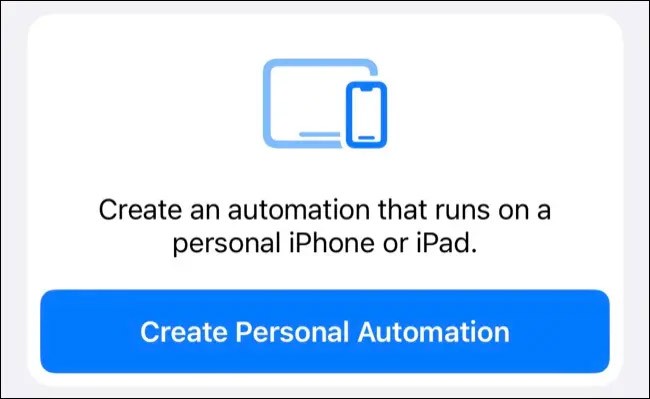
트리거 로 " 배터리 잔량 " 을 선택한 다음, 슬라이더를 저전력 모드를 활성화할 배터리 잔량까지 드래그합니다. 그 아래에서 " X% 미만으로 떨어짐 "이 선택되어 있는지 확인합니다 ( X%는 위에서 설정한 값입니다).
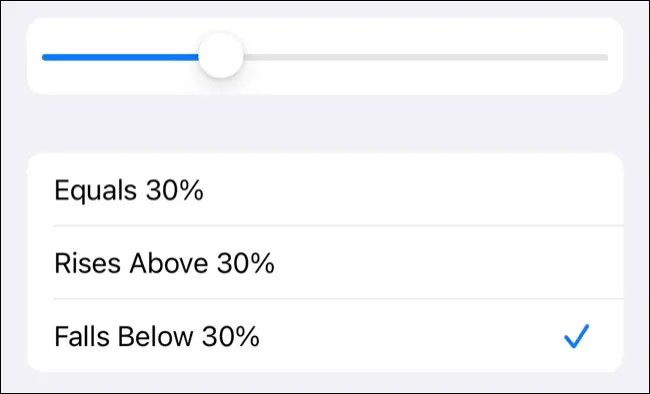
다음 화면에서 " 작업 추가 " 를 탭한 다음 " 저전력 모드 설정 " 을 추가하고 " 켜기 " 를 선택합니다 .
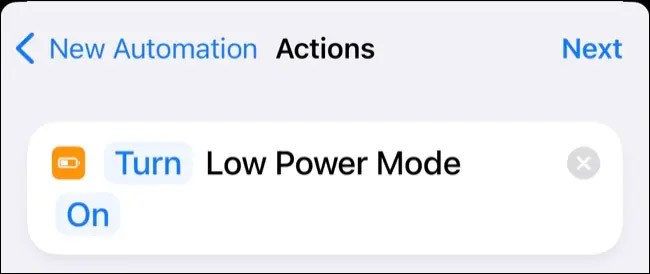
마지막으로 " 다음 "을 클릭하고 " 실행 전 확인 " 을 끕니다 . " 완료 " 를 클릭하여 자동화를 저장합니다.
동일한 단계를 사용하여 배터리가 " X% 이상" 상승 하면 저전력 모드를 끄는 자동화를 만들거나 , 배터리가 80% 충전되면 이 설정을 끄는 기본 iOS 동작을 따를 수도 있습니다.
행운을 빌어요!
또한 참조하세요:
브라우저의 Apple 계정 웹 인터페이스를 통해 개인 정보 확인, 설정 변경, 구독 관리 등의 작업을 할 수 있습니다. 하지만 여러 가지 이유로 로그인할 수 없는 경우가 있습니다.
내 위치 찾기 기능이 부정확하거나 신뢰할 수 없게 되면, 가장 필요할 때 정확도를 높이기 위해 몇 가지 조정을 적용하세요.
근거리 무선 통신(NFC)은 일반적으로 몇 센티미터 이내로 서로 가까운 거리에 있는 장치 간에 데이터를 교환할 수 있는 무선 기술입니다.
Apple은 저전력 모드와 함께 작동하는 적응형 전원 기능을 선보였습니다. 두 기능 모두 iPhone 배터리 사용 시간을 늘려주지만, 작동 방식은 매우 다릅니다.
다른 출처에서 iPhone에 애플리케이션을 설치할 경우, 해당 애플리케이션이 신뢰할 수 있는지 수동으로 확인해야 합니다. 그러면 해당 애플리케이션이 iPhone에 설치되어 사용할 수 있습니다.
어떤 오류로 인해 iPhone 화면에 애플리케이션이 나타나지 않더라도 사용자는 매우 간단하게 iPhone에서 애플리케이션을 삭제할 수 있습니다.
Apple의 사진 앱은 사진 자르기와 같은 기본적인 작업에 유용하지만, 고급 편집 기능은 많지 않습니다. 바로 이 부분에서 타사 사진 편집기가 유용합니다.
iOS 26에서는 개인 접근성 설정을 한 iPhone이나 iPad에서 다른 iPhone이나 iPad로 공유할 수 있는 새로운 기능이 추가되었습니다.
가족 공유를 사용하면 최대 6명과 Apple 구독, 구매 내역, iCloud 저장 공간 및 위치를 공유할 수 있습니다.
iOS 14에서는 PiP(Picture in Picture) 기능을 사용하여 YouTube 동영상을 화면 밖에서도 볼 수 있지만, YouTube는 앱에서 이 기능을 잠갔기 때문에 PiP를 직접 사용할 수 없습니다. 아래에서 자세히 안내해 드리겠습니다. 몇 가지 단계를 더 거쳐야 합니다.
iOS 26에서는 놓친 전화에 대한 전화 알림을 설정하는 매우 간단한 기능이 도입되어 중요한 전화에 다시 전화를 거는 것을 잊어버릴 가능성을 최소화하는 데 도움이 됩니다.
iPhone에서 iPhone을 사용하는 방법에 대해 알아보세요. 이제 iPhone을 사용하는 것이 좋습니다.
위젯은 아이폰을 더욱 유용하게 만들어 줄 것으로 기대되지만, 대부분의 위젯은 그 잠재력을 제대로 발휘하지 못합니다. 하지만 몇몇 앱은 마침내 위젯을 가치 있게 만들어 줄 수 있습니다.
iPhone에서 메일 계정에서 로그아웃하면 계정이 완전히 종료되고 다른 이메일 서비스를 사용하게 됩니다.
누군가와 자주 연락해야 하는 경우, 몇 가지 간단한 단계만으로 iPhone에서 빠른 통화를 설정할 수 있습니다.
고가의 삼성 갤럭시가 시중에 나와 있는 다른 휴대폰과 똑같을 필요는 없습니다. 몇 가지만 수정하면 더욱 개성 있고, 스타일리시하며, 독특하게 만들 수 있습니다.
그들은 iOS에 지루함을 느껴 결국 삼성폰으로 바꿨고, 그 결정에 대해 전혀 후회하지 않습니다.
브라우저의 Apple 계정 웹 인터페이스를 통해 개인 정보 확인, 설정 변경, 구독 관리 등의 작업을 할 수 있습니다. 하지만 여러 가지 이유로 로그인할 수 없는 경우가 있습니다.
iPhone에서 DNS를 변경하거나 Android에서 DNS를 변경하면 안정적인 연결을 유지하고, 네트워크 연결 속도를 높이고, 차단된 웹사이트에 접속하는 데 도움이 됩니다.
내 위치 찾기 기능이 부정확하거나 신뢰할 수 없게 되면, 가장 필요할 때 정확도를 높이기 위해 몇 가지 조정을 적용하세요.
많은 사람들은 휴대폰의 가장 성능이 떨어지는 카메라가 창의적인 사진 촬영을 위한 비밀 무기가 될 줄은 전혀 예상하지 못했습니다.
근거리 무선 통신(NFC)은 일반적으로 몇 센티미터 이내로 서로 가까운 거리에 있는 장치 간에 데이터를 교환할 수 있는 무선 기술입니다.
Apple은 저전력 모드와 함께 작동하는 적응형 전원 기능을 선보였습니다. 두 기능 모두 iPhone 배터리 사용 시간을 늘려주지만, 작동 방식은 매우 다릅니다.
자동 클릭 애플리케이션을 사용하면 게임을 하거나, 애플리케이션이나 기기에서 사용 가능한 작업을 할 때 별다른 작업을 하지 않아도 됩니다.
사용자의 요구 사항에 따라 기존 Android 기기에서 Pixel의 독점 기능 세트가 실행될 가능성이 높습니다.
이 문제를 해결하려면 꼭 좋아하는 사진이나 앱을 삭제해야 하는 것은 아닙니다. One UI에는 공간을 쉽게 확보할 수 있는 몇 가지 옵션이 포함되어 있습니다.
우리 대부분은 스마트폰 충전 포트를 배터리 수명 유지에만 사용하는 것처럼 생각합니다. 하지만 그 작은 포트는 생각보다 훨씬 더 강력합니다.
효과가 없는 일반적인 팁에 지쳤다면, 조용히 사진 촬영 방식을 변화시켜 온 몇 가지 팁을 소개합니다.
새 스마트폰을 찾고 있다면 가장 먼저 눈에 띄는 것은 바로 사양서입니다. 성능, 배터리 수명, 디스플레이 품질에 대한 정보가 가득 담겨 있습니다.
다른 출처에서 iPhone에 애플리케이션을 설치할 경우, 해당 애플리케이션이 신뢰할 수 있는지 수동으로 확인해야 합니다. 그러면 해당 애플리케이션이 iPhone에 설치되어 사용할 수 있습니다.






















